画像合成すると何故か背景画像と合わせた画像があっていないように感じませんか?
そんな画像合成も解決する方法があります。今回は画像合成の基本のパース合わせについてご紹介します。
今回の素材はこちら

人物

背景

合成後
合成前に各写真の準備
- 人物の写真の水平線の確認
- 背景写真の水平線の確認
人物の写真を確認
人物を合成する場合、人物のパースを使い場合と背景のパースを使う2通りの方法があります。今回は人物のパースを使います。
パースの確認
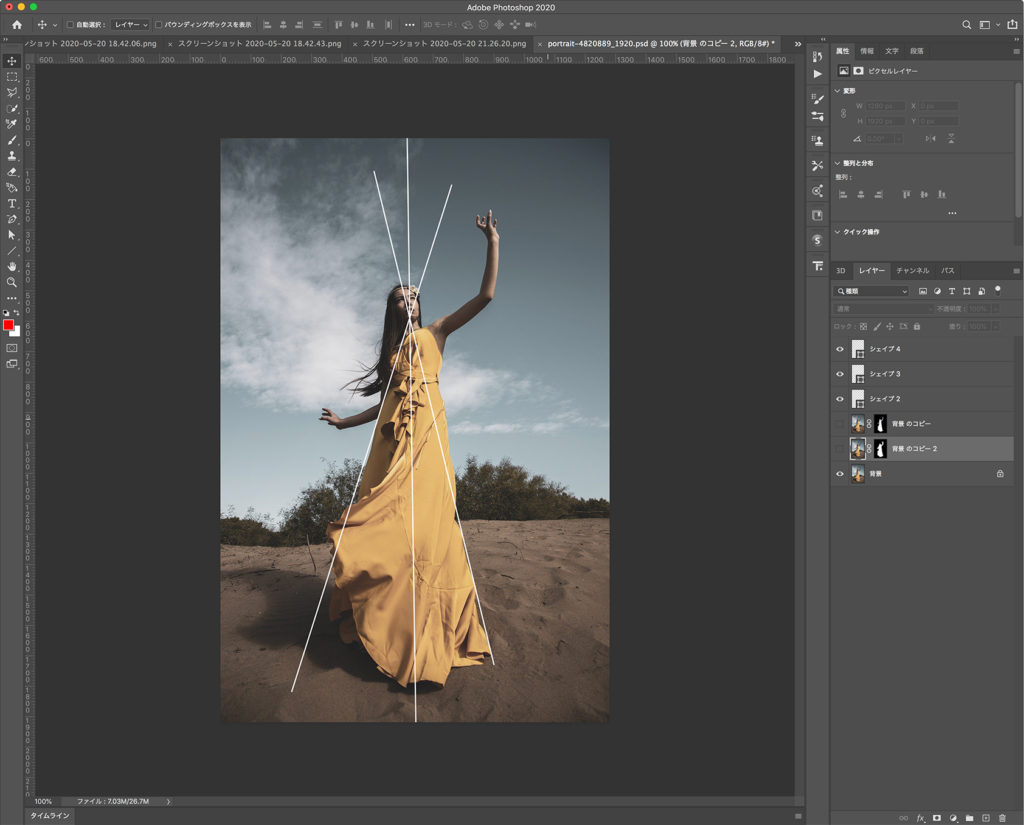
両足の角度から線を引き交差する点がヴァニッシンポイントになります。
そこが水平線のポイントになります。あとでヴァニッシンポイントを中心にして拡大縮小をしていきます。
人物の切り抜き
人物の切り抜きに関しては、以前紹介した下記の記事を参考に切り抜いてみてください。
背景のパースの確認
背景画像はそのままパースが見えますので、パースに沿って水平線を探します。
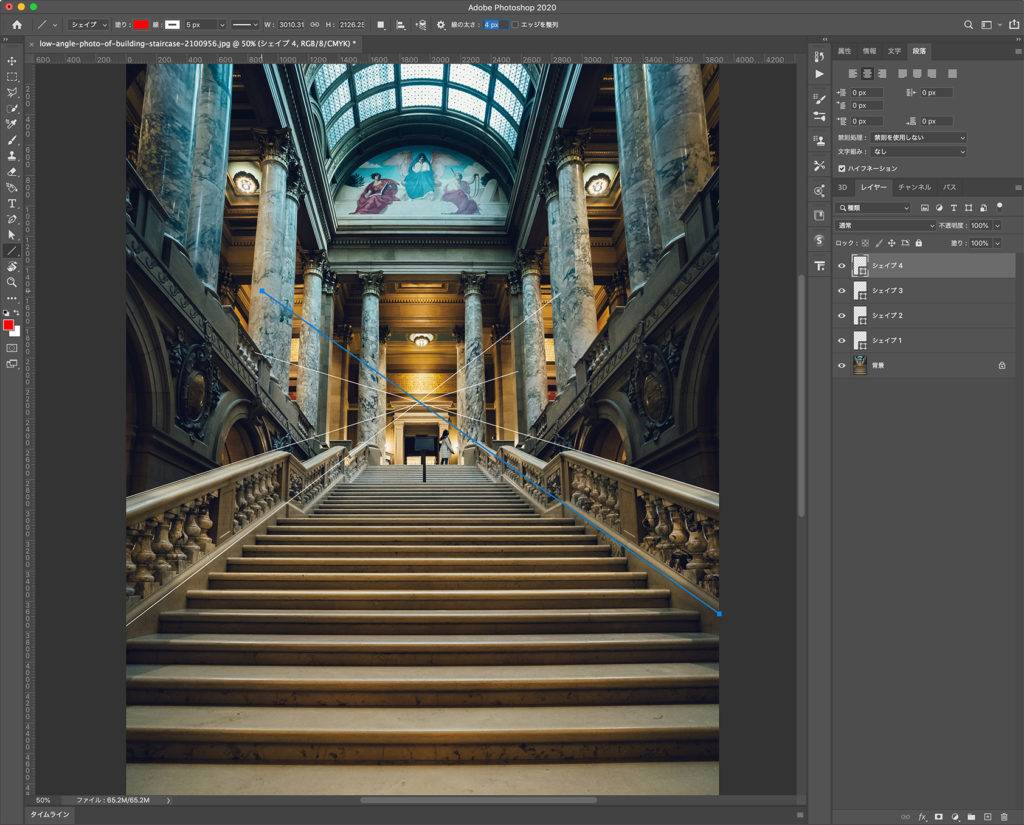
階段の手すりに沿って線を引きます。
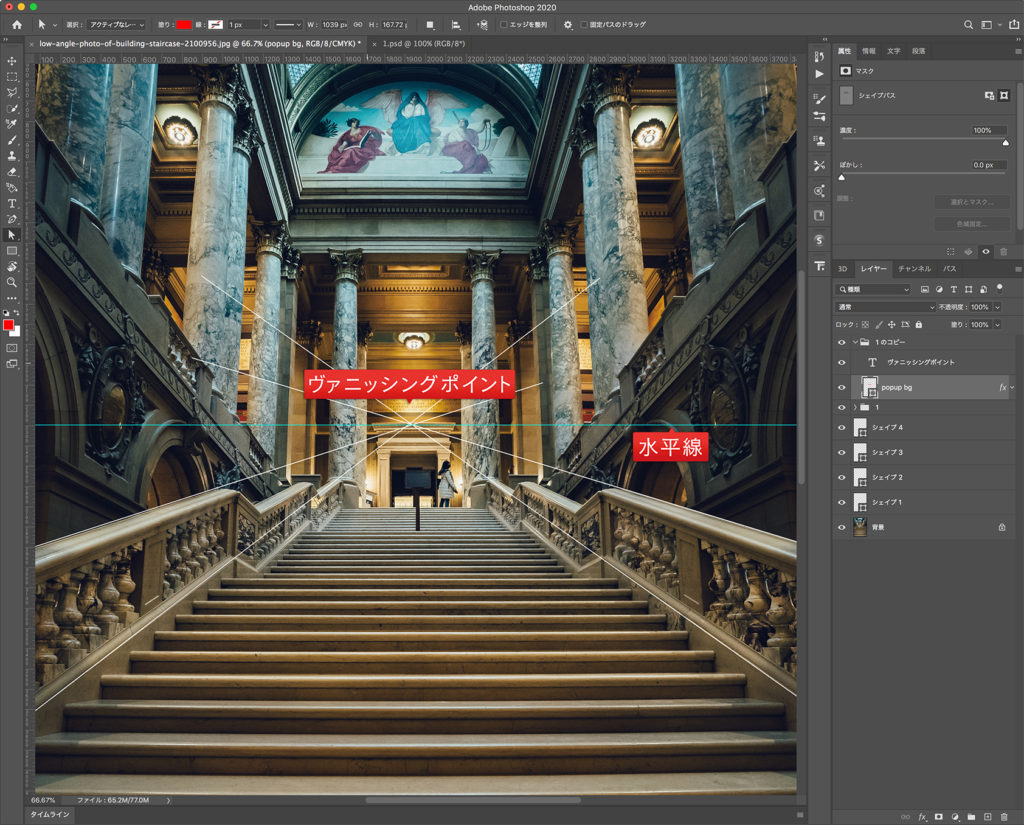
交差するポイントがヴァニッシンポイントです。そこに水平線を引きます。。
人物と背景を合成
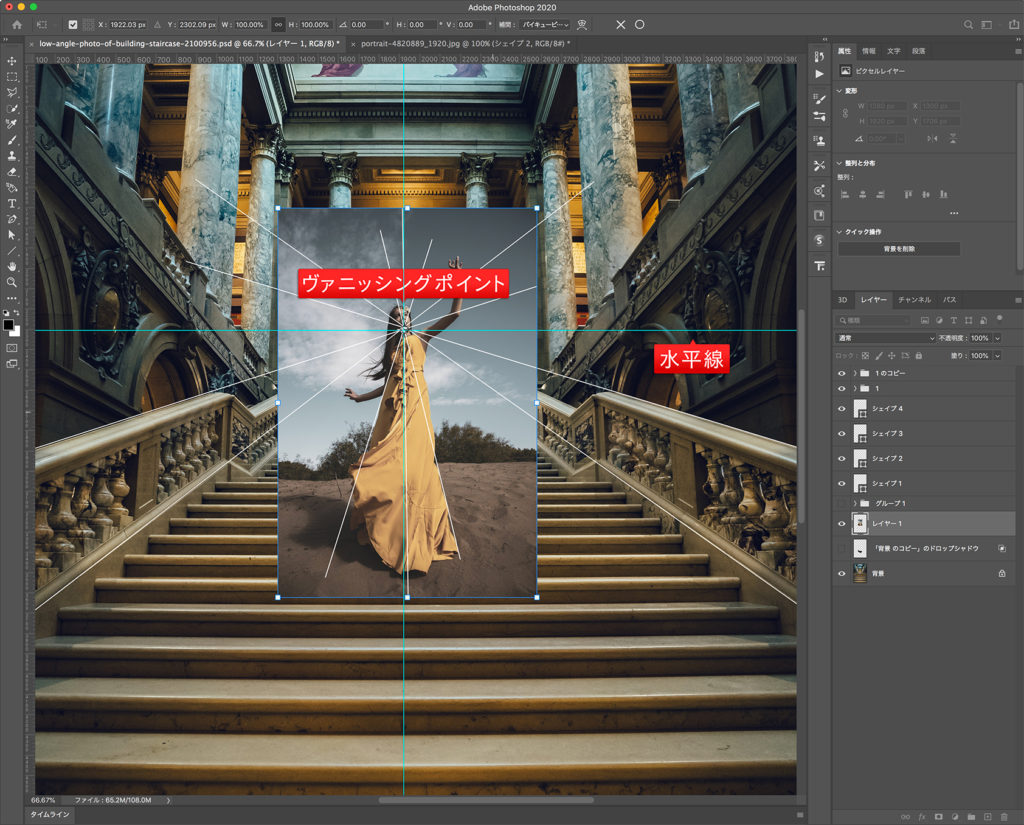
一度、人物画像と人物画像のヴァニッシンポイント合わせます。
ここを中心に拡大縮小します。
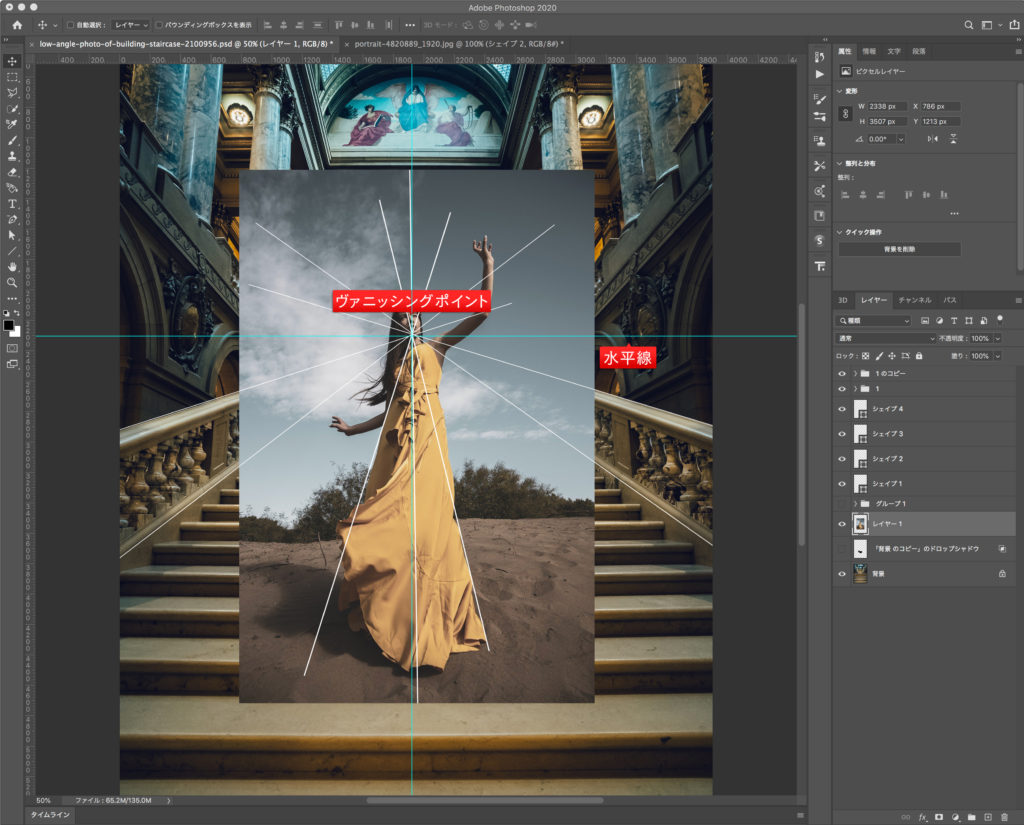
人物をヴァニッシングを中心に拡大して人物を大きくします。
- command + T
人物画像を大きくしたら、色合わせ、影をつけます。
色合わせについては以前の記事を参考にしてみてください。
全体を整えると合成は完成です。

まとめ
いかがでしたか?今回は「パース合わせ」についてご紹介しました。
コレで合成しても違和感がなくなると思います。難しくないのでぜひ試してみてください。




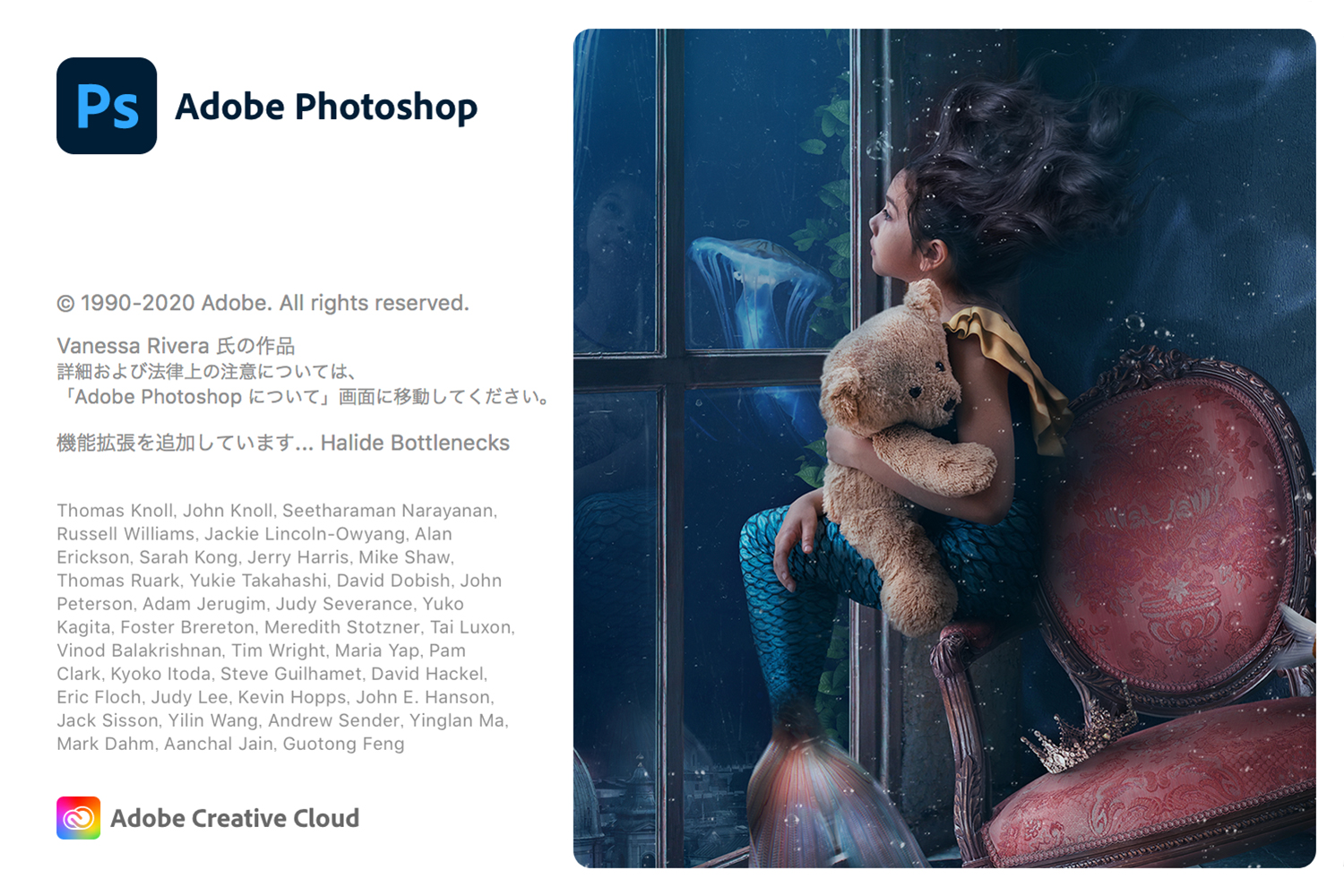
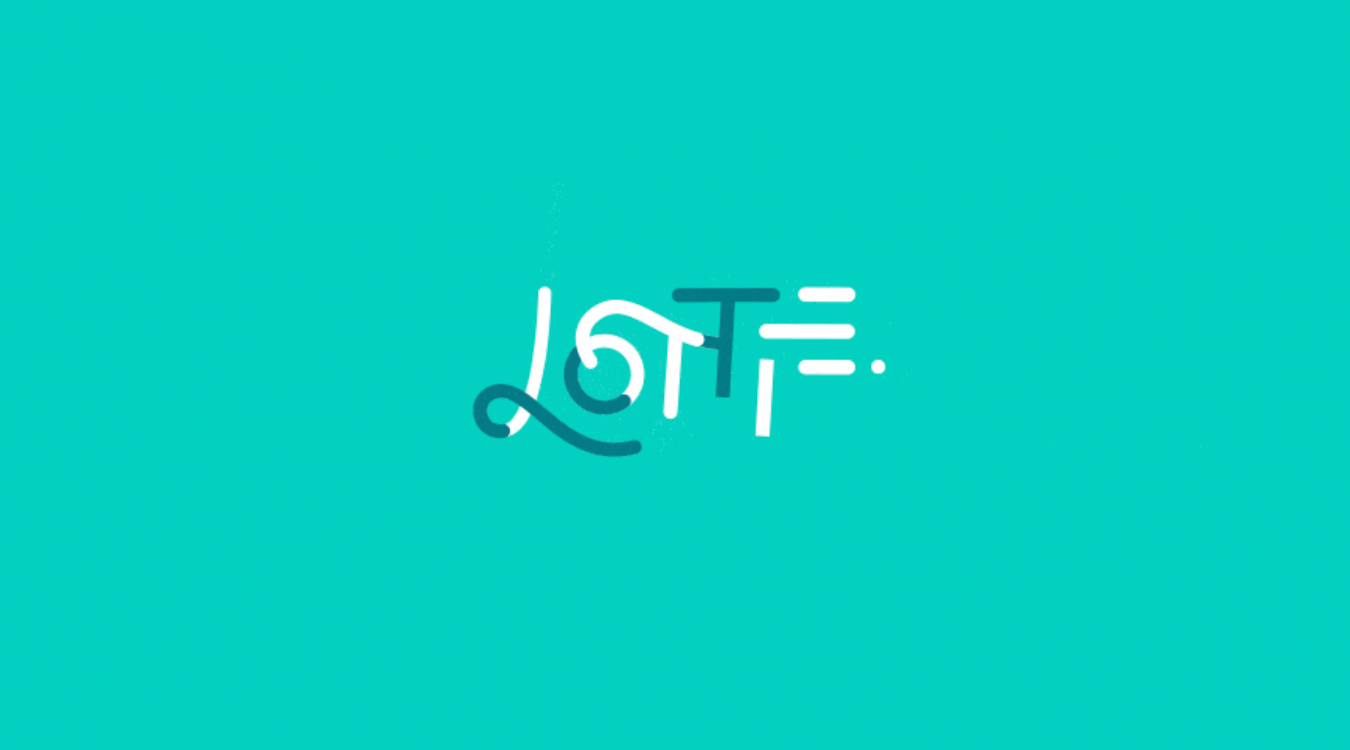
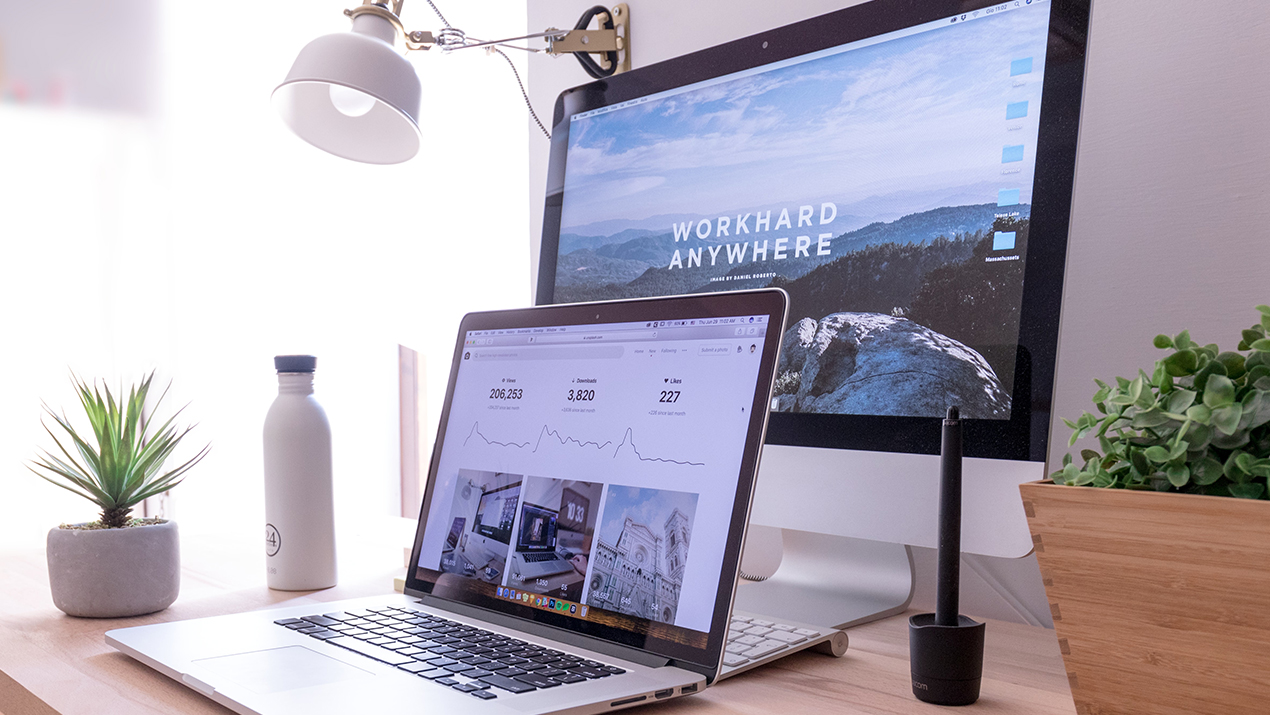

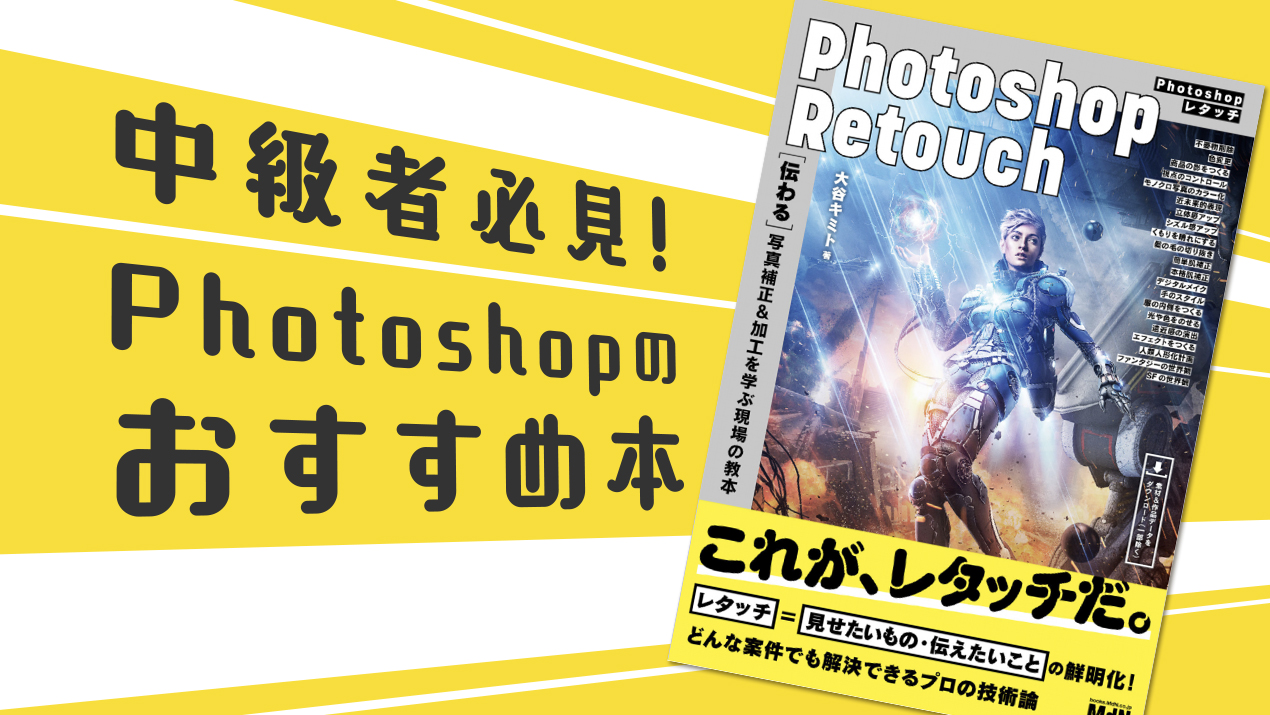
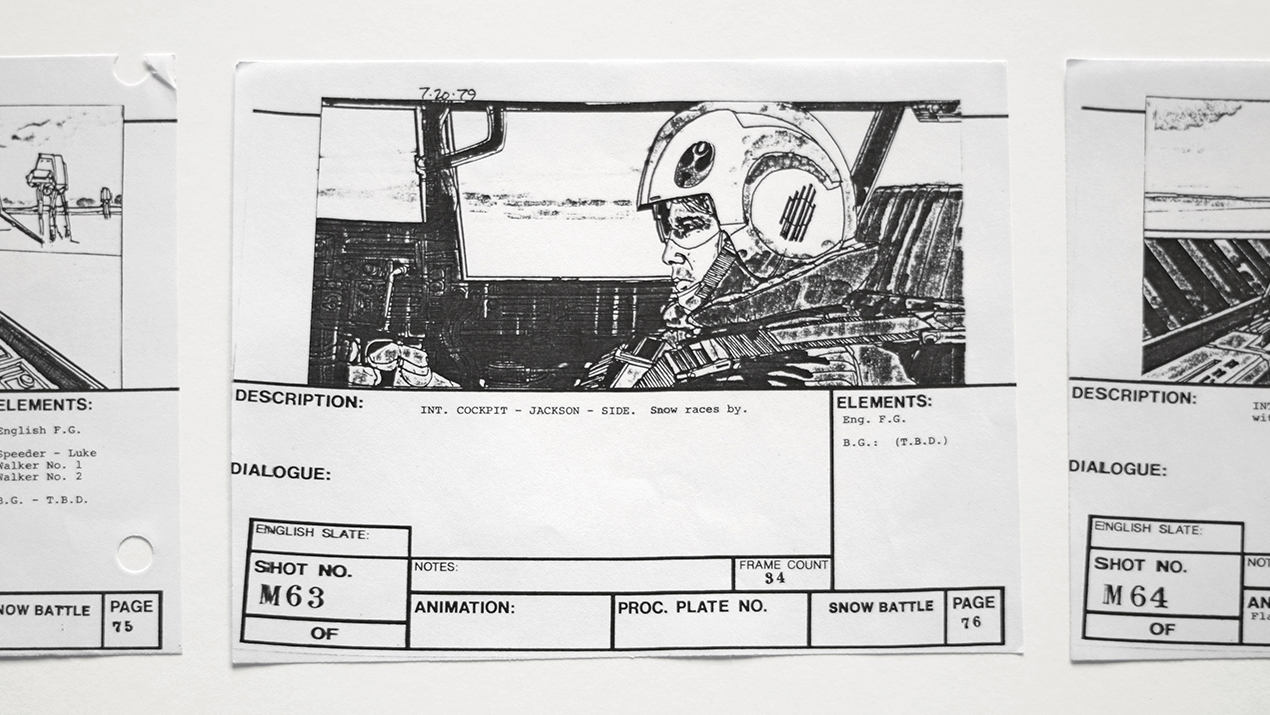







コメント